Тачпад – важное устройство на ноутбуке, позволяющее быстро и удобно управлять курсором. Однако, иногда во время работы или игр на компьютере, тачпад может стать причиной некомфортных ситуаций, например, случайного перемещения курсора или непреднамеренного нажатия на элементы экрана. Если вы обладатель ноутбука Lenovo и хотите временно или полностью отключить тачпад на вашем компьютере, эта статья для вас!
Важно отметить, что процесс отключения тачпада может отличаться в зависимости от конкретной модели ноутбука Lenovo и операционной системы, которая установлена на вашем компьютере. В этой подробной инструкции мы рассмотрим несколько способов отключения тачпада, которые будут полезны в большинстве случаев.
Первый способ – использование функциональных клавиш. Многие ноутбуки Lenovo имеют специальные функциональные клавиши для быстрого включения или отключения тачпада. Обычно эти клавиши помечены символом "Тачпад" или "FN". Для отключения тачпада, удерживайте клавишу "FN" и нажимайте на клавишу с символом тачпада. В большинстве случаев, отключение произойдет мгновенно, и на экране появится уведомление об этом.
Как отключить тачпад на ноутбуке Lenovo
Если вы предпочитаете использовать внешнюю мышь или просто не пользуетесь тачпадом на ноутбуке Lenovo, то может возникнуть необходимость его отключить. Следуйте этой подробной инструкции, чтобы узнать, как это сделать.
| Шаг | Действие |
|---|---|
| 1 | Откройте меню "Пуск" и выберите "Панель управления". |
| 2 | В панели управления найдите раздел "Аппаратное и звуковое оборудование" и щелкните на нем. |
| 3 | В разделе "Устройства и принтеры" выберите "Мышь". |
| 4 | Откроется окно "Свойства мыши". В нем найдите вкладку "Тачпад" или "Устройство сенсорной панели". |
| 5 | На вкладке "Тачпад" найдите опцию "Включен/выключен" и выберите "Выключен". |
| 6 | Нажмите "Применить" и "ОК", чтобы сохранить изменения. |
После выполнения указанных выше шагов тачпад на вашем ноутбуке Lenovo будет полностью отключен. Если вам потребуется снова включить тачпад, просто повторите эту инструкцию и выберите опцию "Включен" вместо "Выключен".
Почему может быть нужно отключить тачпад
Необходимость отключить тачпад на ноутбуке Lenovo может возникнуть по следующим причинам:
- Использование внешней мыши: Если вы предпочитаете работать с компьютером при помощи внешней мыши, то тачпад может мешать вашей работе. Отключение тачпада позволит избежать случайного перемещения курсора или нежелательных нажатий.
- Экономия заряда батареи: Постоянное включение тачпада может приводить к потреблению дополнительной энергии ноутбуком. Если вы не используете тачпад, его отключение может продлить время работы ноутбука от аккумулятора.
- Удобство при наборе текста: Если вы часто работаете с текстовыми документами или пишите длинные сообщения, отключение тачпада может предотвратить случайное смещение курсора и переписывание текста в неправильном месте.
- Предотвращение случайных нажатий: Во время набора текста или работы с графическими приложениями тачпад может мешать процессу, вызывая случайные нажатия и перемещения курсора. Отключение тачпада поможет избежать нежелательных действий и повысит точность вашей работы.
- Сохранение целостности данных: В случае, если тачпад на ноутбуке начал работать некорректно (например, случайно срабатывает или не реагирует на прикосновения), его отключение может помочь предотвратить потерю или повреждение данные, особенно при работе над важными проектами или документами.
Учитывая эти причины, отключение тачпада на ноутбуке Lenovo может быть полезной функцией, обеспечивающей более удобную и эффективную работу с компьютером.
Подробная инструкция по отключению тачпада
Если вы владелец ноутбука Lenovo и хотите временно или навсегда отключить тачпад, для этого существуют несколько способов. В этой инструкции мы рассмотрим основные методы.
- Использование специальных кнопок на клавиатуре:
- В большинстве моделей Lenovo на клавиатуре присутствуют специальные кнопки для управления тачпадом. Обычно это Fn + F8 или Fn + F6. Удерживайте Fn и одновременно нажмите указанную кнопку для отключения тачпада. Если это не сработает, попробуйте другую комбинацию клавиш, указанную в руководстве пользователя вашего ноутбука.
- Нажмите правой кнопкой мыши на значок "Пуск" в левом нижнем углу экрана и выберите "Панель управления".
- В появившемся окне выберите раздел "Оборудование и звук", а затем "Устройства и принтеры".
- Найдите в списке устройство "Мышь" или "Тачпад" и щелкните правой кнопкой мыши по нему.
- Выберите в контекстном меню пункт "Отключить". Теперь тачпад будет отключен.
- Перейдите на официальный сайт Lenovo и найдите раздел поддержки и загрузок.
- Введите номер модели своего ноутбука или выберите его из списка.
- Найдите раздел "Драйверы и Софт", а затем выберите драйвер для тачпада с сайта.
- Скачайте и установите драйвер, а затем перезагрузите компьютер.
После выполнения указанных шагов тачпад будет отключен. При необходимости вы всегда сможете включить его обратно, повторив указанные действия.